Line 怎麼用密碼鎖住跟解除?Line 螢幕鎖定密碼不讓人偷看!
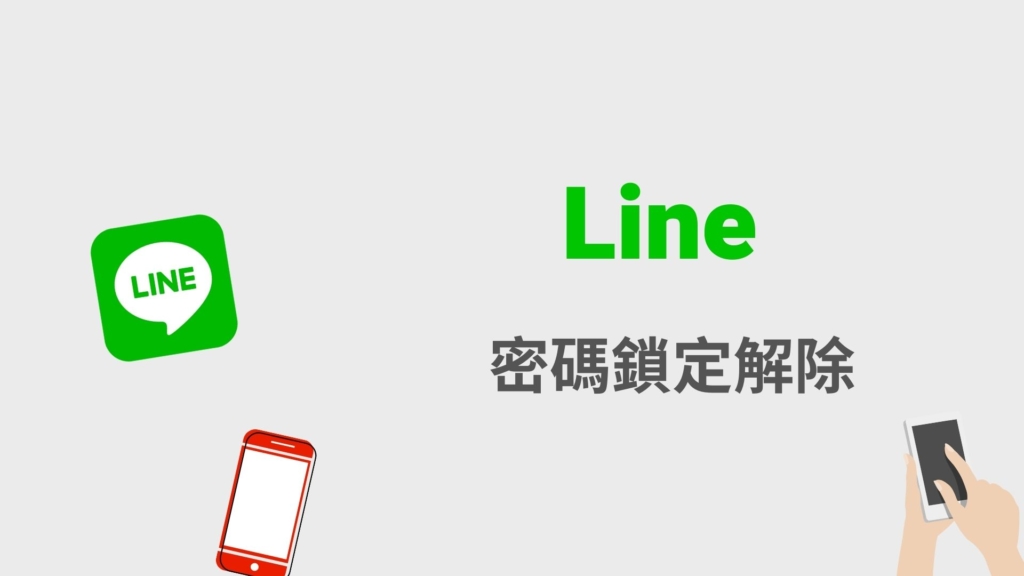
Line 怎麼用密碼鎖住跟解除?現在大家幾乎都是使用 Line App 跟別人聊天、聯繫,因此聊天內容有些可能是屬於隱私的訊息,你並不想讓別人知道。其實 Line 本身有提供隱私設定,可以讓你將整個 Line App 用密碼鎖住,不讓別人偷看訊息。
無論你是基於任何原因,想要在當你不用 Line 的時候,可以用密碼鎖住,不讓別人打開你的 Line 偷看訊息,本篇文章都會有完整教學,也會教你怎樣解除 Line 的密碼鎖定。
Line 怎麼用密碼鎖住、解除密碼?
下面會教你怎樣使用 Line 的密碼鎖定功能,以及用密碼鎖定之後,怎樣快速解除 Line 的密碼鎖。
1.前往 Line 密碼鎖定功能
▼要設定Line 密碼鎖定,前往Line「設定」>「隱私設定」,找到「密碼鎖定」之後,預設是關閉的,點擊開啟這個選項。
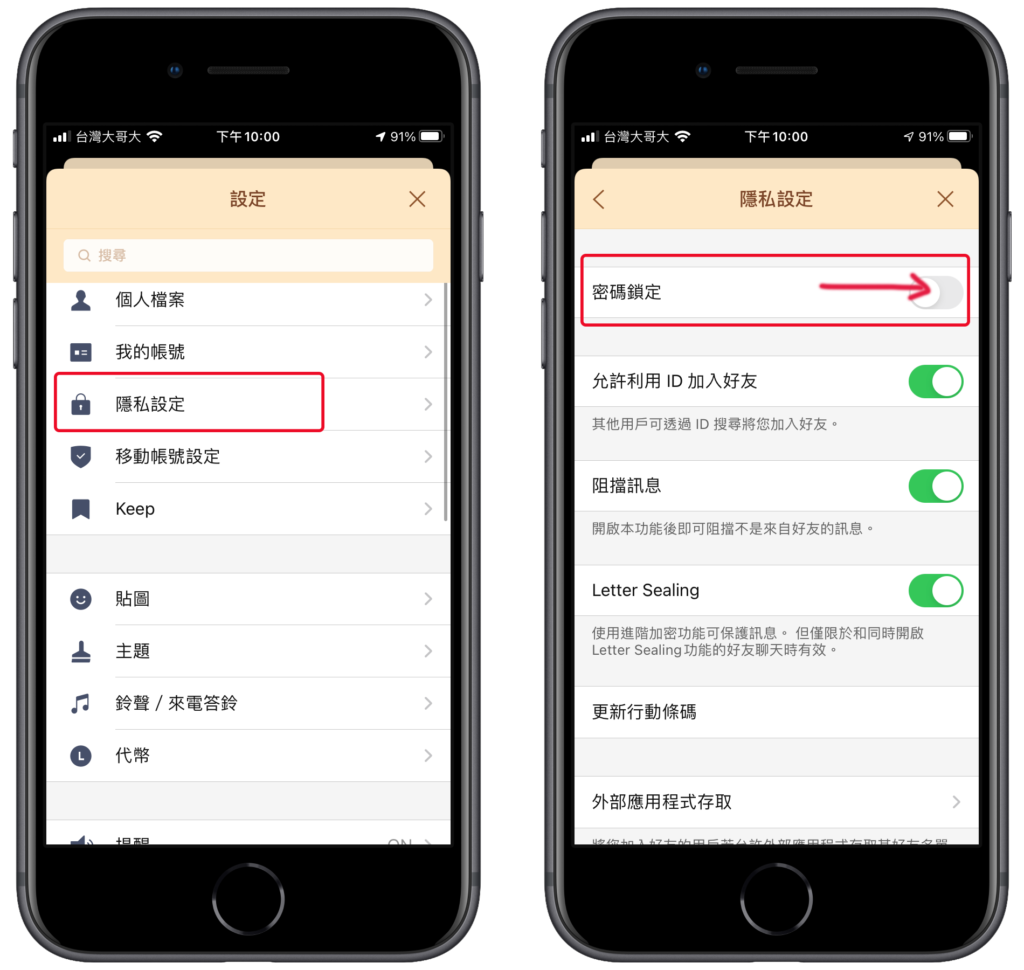
2.設定 Line 螢幕鎖定的密碼
▼接下來你就可以設定四位數的密碼,之後你要開啟Line的時候,畫面就會被鎖定,要輸入密碼才能開啟。
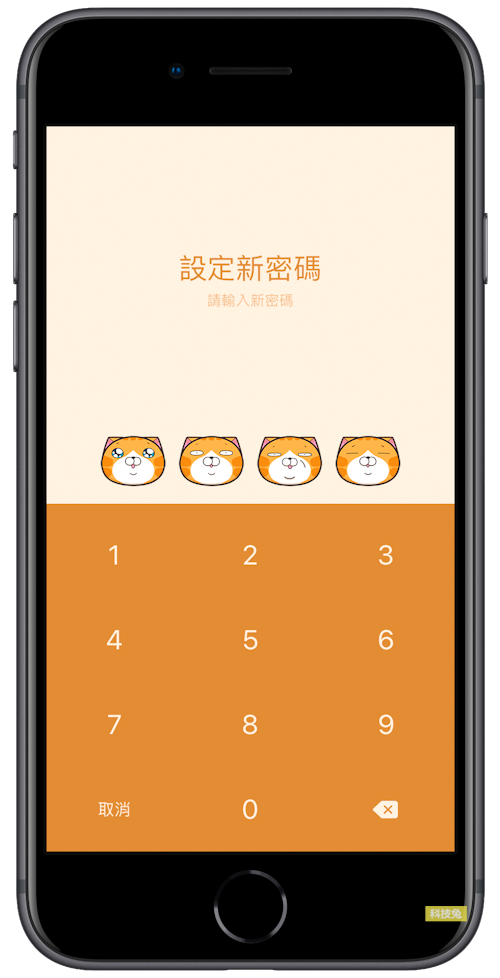
3.Line 鎖定密碼與 Touch ID
▼另外,Line 密碼鎖定開啟之後,下方還有一個「使用 Touch ID」的選項,如果你想要允許使用Touch ID來開啟Line,就將這個選項打開,你不希望使用Touch ID,只想輸入密碼,那就將這個選項關閉。
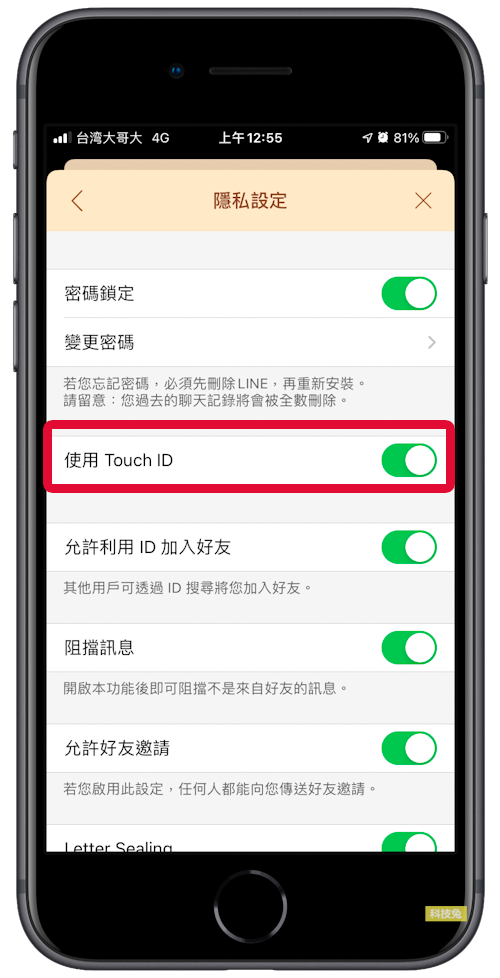
4.Line App 開啟需要輸入密碼或 Touch ID
▼接下來,跳出Line App之後,只要你再打開Line,你就會發現需要輸入密碼或是Touch ID,才能開啟Line。
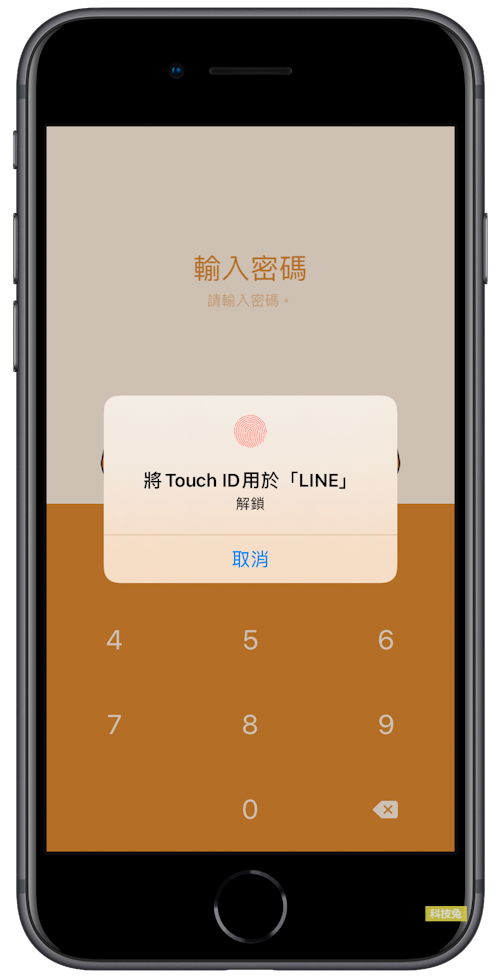
5.Line 密碼鎖定如何解除?
▼Line 密碼鎖定要解除的方法也很簡單,前往Line「設定」>「隱私設定」,找到「密碼鎖定」之後,將它關閉即可。
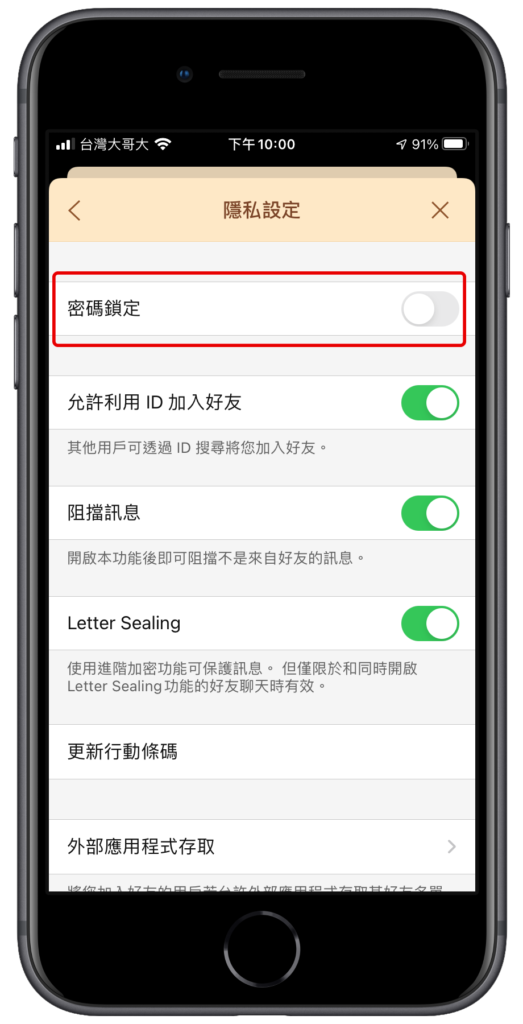
無論你是想要替你的 Line 設定螢幕鎖定密碼,還是想要解除密碼鎖定,都可以按照上面的步驟教學。
除了 Line 以外,Messenger 本身也有支援密碼鎖定,完整教學參考下面文章。
總結
1.Line 支援螢幕密碼鎖定,鎖定並退出 App 之後,想要再次打開 Line 就需要輸入密碼。
2.Line 的密碼鎖定支援 Touh ID,可以用指紋辨識開啟 Line。
3.Line 密碼鎖定之後,到隱私設定裡面將它關閉就可以解除密碼鎖了。



